- Część 1. Dlaczego pamięć mojego iPada jest pełna?
- Część 2. Jak zwolnić pamięć iPada za pomocą FoneEraser na iOS
- Część 3. Jak uzyskać więcej miejsca na iPadzie za pomocą AssistiveTouch?
- Część 4. Jak wyczyścić pamięć iPada, usuwając niechciane pliki
- Część 5. Jak wyczyścić pamięć iPada poprzez odinstalowywanie aplikacji
- Część 6. Często zadawane pytania dotyczące pełnej pamięci iPada
Z łatwością usuń całą zawartość i ustawienia na iPhonie, iPadzie lub iPodzie całkowicie i trwale.
- Usuń niepotrzebne pliki z iPhone'a
- Wyczyść pamięć podręczną iPada
- Wyczyść pliki cookie iPhone Safari
- Wyczyść pamięć podręczną iPhone'a
- Wyczyść pamięć iPada
- Wyczyść historię iPhone Safari
- Usuń kontakty z iPhone'a
- Usuń iCloud Backup
- Usuń wiadomości e-mail z telefonu iPhone
- Usuń iPhone WeChat
- Usuń iPhone WhatsApp
- Usuń wiadomości z iPhone'a
- Usuń zdjęcia z iPhone'a
- Usuń listę odtwarzania z iPhone'a
- Usuń kod ograniczeń iPhone'a
Kompletny przewodnik po efektywnym zarządzaniu pamięcią masową iPada
 Zaktualizowane przez Boey Wong / 24 sierpnia 2022 10:10
Zaktualizowane przez Boey Wong / 24 sierpnia 2022 10:10W dzisiejszych czasach iPad staje się coraz bardziej popularny wśród osób, które wolą używać urządzenia mobilnego z większym ekranem do kończenia pracy, słuchania muzyki, oglądania filmów i nie tylko. Z biegiem czasu na iPadzie zapisywano coraz więcej różnych danych lub plików, a na iPadzie ta pamięć jest prawie pełna. Co gorsza, Twój iPad działa wolniej, aplikacja się zawiesza, urządzenie przestaje odpowiadać itp.
W tej chwili powinieneś znaleźć rozwiązania, aby wyczyścić miejsce na iPadzie i jak najszybciej przywrócić normalne działanie urządzenia.
Cóż, ten post pokaże Ci najbardziej zalecane sposoby zarządzania pamięcią iPada i czyszczenia pamięci iPada w powyższych sytuacjach.
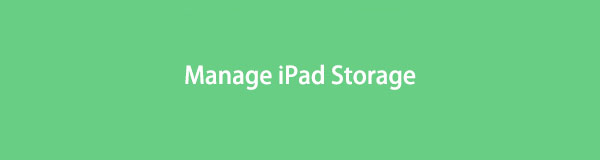

Lista przewodników
- Część 1. Dlaczego pamięć mojego iPada jest pełna?
- Część 2. Jak zwolnić pamięć iPada za pomocą FoneEraser na iOS
- Część 3. Jak uzyskać więcej miejsca na iPadzie za pomocą AssistiveTouch?
- Część 4. Jak wyczyścić pamięć iPada, usuwając niechciane pliki
- Część 5. Jak wyczyścić pamięć iPada poprzez odinstalowywanie aplikacji
- Część 6. Często zadawane pytania dotyczące pełnej pamięci iPada
Część 1. Dlaczego pamięć mojego iPada jest pełna?
Zanim przejdziemy do szczegółowych kroków, możesz sprawdzić możliwe przyczyny, które mogą spowodować zapełnienie pamięci iPada.
1. Zapisałeś zbyt wiele plików na iPadzie.
2. Dane synchronizowane z innych urządzeń przez iCloud zajmują miejsce na iPadzie.
3. Zainstaluj zbyt wiele aplikacji na iPadzie.
4. Na iPadzie jest wiele niepotrzebnych plików.
5. Niektóre problemy sprawiają, że iPad mówi, że pamięć jest pełna, ale tak nie jest.
6. Inne.
Bez względu na sytuację możesz przejść do poniższych części i dowiedzieć się, jak zarządzać pamięcią iPada, gdy jest pełna. Jesteśmy pewni, że jeden z nich zadowoli Państwa satysfakcję.
Część 2. Jak zwolnić pamięć iPada za pomocą FoneEraser na iOS
Pierwszym wyborem, który chcemy Państwu przedstawić, jest FoneEraser dla iOS. Jest to potężny, ale prosty program, który Ci pomoże zwolnij miejsce na iPada or usunąć wszystkie dane z urządzenia iPad za pomocą kilku kliknięć.
Jeśli chcesz mieć więcej miejsca na iPadzie, ale nie chcesz tracić danych na iPadzie, możesz wypróbować tryb Zwolnij miejsce, aby usunąć dane bez wymazywania danych.
FoneEraser na iOS to najlepszy program do czyszczenia danych iOS, który może łatwo i całkowicie usunąć całą zawartość i ustawienia na iPhonie, iPadzie lub iPodzie.
- Wyczyść niechciane dane z iPhone'a, iPada lub iPoda touch.
- Szybkie usuwanie danych dzięki jednorazowemu nadpisywaniu, co pozwala zaoszczędzić czas na mnóstwo plików danych.
- Jest bezpieczny i łatwy w użyciu.
Krok 1Pobierz i zainstaluj program na komputerze, a następnie zostanie uruchomiony automatycznie.
Krok 2Podłącz iPada do komputera, stuknij Dopuszczać przycisk na ekranie iPada o pozwolenie.
Krok 3Na komputerze wybierz Zwolnij miejsce > Usuń niepotrzebne pliki.

Krok 4Przeskanuje twoje urządzenie i wyświetli wyniki.
Krok 5Wybierz przedmioty i kliknij wymazać przycisk na końcu.
Chociaż chcesz usunąć wszystkie dane z iPada, funkcja Wymaż wszystkie dane będzie dla Ciebie idealną opcją.
Obsługuje iPhone'a, iPada i iPoda Touch, możesz go pobrać i zainstalować na Windows lub Mac i wypróbować teraz.
FoneEraser na iOS to najlepszy program do czyszczenia danych iOS, który może łatwo i całkowicie usunąć całą zawartość i ustawienia na iPhonie, iPadzie lub iPodzie.
- Wyczyść niechciane dane z iPhone'a, iPada lub iPoda touch.
- Szybkie usuwanie danych dzięki jednorazowemu nadpisywaniu, co pozwala zaoszczędzić czas na mnóstwo plików danych.
- Jest bezpieczny i łatwy w użyciu.
Krok 1Wybierz Usunąć wszystkie dane zamiast. Musisz wyłączyć Znajdź mój iPad na urządzeniu.

Krok 2Musisz wybrać poziom kasowania z niski, Środkowy, Wysoki. Kliknij Start przycisk.
Krok 3Wchodzę 0000 w polu i kliknij Start przycisk, aby rozpocząć wymazywanie iPada.
Dość łatwe, prawda? Możesz także przejść dalej, aby uzyskać więcej alternatyw, aby wyczyścić pamięć iPada.
Część 3. Jak uzyskać więcej miejsca na iPadzie za pomocą AssistiveTouch?
Jeśli włączyłeś AssistiveTouch na iPadzie, powinieneś wiedzieć, że jest to wygodna funkcja na iPadzie, która pomaga szybko uzyskać dostęp i robić to, co chcesz, bez dodatkowych operacji. Możesz go dowolnie skonfigurować w aplikacji Ustawienia. Co więcej, powinieneś również wiedzieć, że ma ukrytą funkcję, aby wyczyścić pamięć RAM iPada i zwolnić miejsce. Możesz to zrobić, postępując zgodnie z samouczkami.
Krok 1Włącz AssistiveTouch przez Ustawienia > dostępność > dotknąć > Wspomagający dotyk. Lub po prostu zapytaj Siri aby bezpośrednio włączyć tę funkcję.
Krok 2Idź do Ustawienia > Ogólne > zamknąć aby go wyłączyć. Ale nie dotykaj suwaka.
Krok 3Stuknij Wspomagający dotyk gdy zobaczysz suwak i wybierz Strona główna przycisk.
Zwykle AssistiveTouch usuwa niewielką część plików z iPada. Jeśli chcesz usunąć inne pliki, możesz spróbować zrobić to ręcznie.
Część 4. Jak wyczyścić pamięć iPada, usuwając niechciane pliki
Po sprawdzeniu pamięci iPada za pomocą aplikacji Ustawienia możesz ręcznie usunąć duże pliki, jeśli okaże się, że zajmują zbyt dużo miejsca na urządzeniu. Na przykład, jeśli masz na iPadzie niezliczoną ilość zdjęć i filmów, możesz otworzyć aplikację Zdjęcia lub Wideo, wybrać je i stuknąć w przycisk Usuń, aby usunąć je z urządzenia.
Podobnie, jeśli chcesz usunąć pobrane utwory, MV itp., Możesz otworzyć powiązane aplikacje i odpowiednio je usunąć.
FoneEraser na iOS to najlepszy program do czyszczenia danych iOS, który może łatwo i całkowicie usunąć całą zawartość i ustawienia na iPhonie, iPadzie lub iPodzie.
- Wyczyść niechciane dane z iPhone'a, iPada lub iPoda touch.
- Szybkie usuwanie danych dzięki jednorazowemu nadpisywaniu, co pozwala zaoszczędzić czas na mnóstwo plików danych.
- Jest bezpieczny i łatwy w użyciu.
Część 5. Jak wyczyścić pamięć iPada poprzez odinstalowywanie aplikacji
Ostateczną rekomendacją jest odinstalowanie aplikacji z iPada. Możesz usunąć nieużywane aplikacje bezpośrednio, zwalniając dużo miejsca na iPadzie. Możesz też ponownie zainstalować go na iPadzie, ponieważ ten proces spowoduje również usunięcie pamięci podręcznej i niepotrzebnych plików z urządzenia.
Oto 3 metody odinstalowywania aplikacji z iPada.
Opcja 1. Przytrzymaj ikonę aplikacji na ekranie głównym, aż zacznie drżeć, a następnie dotknij x usuń ikonę, aby odinstalować go z iPada.

Opcja 2. Naciśnij ikonę aplikacji na ekranie głównym, aż pojawi się okno, wybierz Usuń aplikację przycisk.
Opcja 3. Iść do Ustawienia aplikacja> Ogólne > Magazyn na iPada. Znajdź aplikację, którą chcesz odinstalować, i wybierz Odinstaluj aplikację przycisk.
Jeśli po usunięciu aplikacji napotkałeś pełną pamięć iPada, powinieneś wypróbować FoneEraser na iOS na komputerze, aby zarządzać pamięcią iPada, gdy jest pełna. Możesz wybrać różne tryby, aby zwolnić miejsce na iPhonie.
Część 6. Często zadawane pytania dotyczące pełnej pamięci iPada
1. Dlaczego pamięć iPada jest pełna, skoro nie jest?
Pamięć iPada jest pełna, ale nie dlatego, że coś jest nie tak, co powoduje nieprawidłowe działanie urządzenia. Możesz spróbować ponownie uruchomić iPada, zresetować iPada lub użyć FoneEraser dla iOS aby zwolnić miejsce lub usunąć wszystkie dane z iPada, aby rozwiązać problemy.
2. Ile miejsca wystarczy na iPada?
Jeśli nie musisz instalować wielu aplikacji ani zapisywać wielu plików na iPadzie, nie potrzebujesz dużej pamięci, 64 GB lub 128 GB będzie w porządku. Ale będziesz potrzebować 256 GB, a nawet 512 GB więcej, jeśli musisz zainstalować mnóstwo aplikacji lub zapisać pliki na iPadzie.
3. Czy możesz umieścić więcej miejsca na iPadzie?
Niestety nie. Nie możesz umieścić więcej miejsca na iPadzie, nie wolno ci tego robić.
4. Dlaczego moja pamięć jest pełna, jeśli mam iCloud?
Ponieważ iCloud ma tylko ograniczoną ilość wolnego miejsca 5 GB. Jeśli chcesz zaoszczędzić więcej danych, musisz odpowiednio uaktualnić swój plan przestrzeni dyskowej.
FoneEraser na iOS to najlepszy program do czyszczenia danych iOS, który może łatwo i całkowicie usunąć całą zawartość i ustawienia na iPhonie, iPadzie lub iPodzie.
- Wyczyść niechciane dane z iPhone'a, iPada lub iPoda touch.
- Szybkie usuwanie danych dzięki jednorazowemu nadpisywaniu, co pozwala zaoszczędzić czas na mnóstwo plików danych.
- Jest bezpieczny i łatwy w użyciu.
To wszystko o tym, jak zwolnić miejsce na iPadzie, gdy jest prawie pełne, nawet jeśli nie jest. Możesz jednak po prostu sprawdzić powyższe metody w tym poście i szybko rozwiązać swoje problemy. Co więcej, FoneEraser dla iOS jest wysoce zalecane. Możesz go pobrać i zainstalować na komputerze, a następnie zacząć korzystać z jego zalet już teraz!
